Administrateurs et Formateurs, à travers cet article, apprenez à créer des groupes en toute autonomie pour vous aider dans gestion de votre activité et de vos apprenants.
Étape 1 : Accéder à l'espace de création de groupes
Depuis votre portail d'administration :
- Cliquez sur l’onglet « Mes apprenants » puis sélectionnez « Groupes » depuis le menu latéral gauche
- Cliquez ensuite sur « Créer un groupe »

Étape 2 : Créer un groupe
- Donnez un nom à votre groupe depuis le champs Nom du groupe
- Décidez d'une date d'archivage (optionnel)
- Cliquez sur « Suivant »

Étape 3 : Associer des référents
Un référent est un formateur ou un enseignant avec le statut Formateur sur le portail d'administration. Son rôle est de superviser le(s) groupe(s) et suivre la progression de ses apprenants.
NB - Le formateur/enseignant associé à un groupe n'a pas la vue sur les autres groupes auxquelles il n'est pas associé
- Sélectionnez le(s) formateur(s) parmi la liste des possibles référents
- Cliquez sur « Associer » en face du nom du ou des référent(s). Les référents associés sont visibles en cliquant sur le bouton radio Associés.
- Une fois votre sélection faite, validez la en cliquant sur « Suivant »
NB - Un formateur peut être référent de plusieurs groupes.
Vous pouvez rechercher un formateur dans la liste depuis la barre de recherche par nom, prénom ou adresse mail.
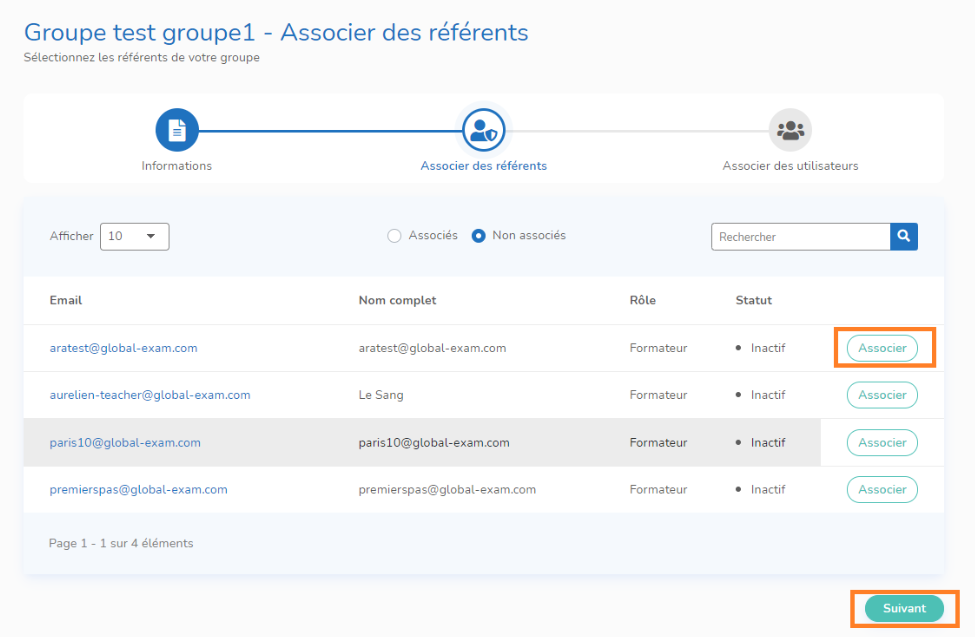
Étape 4 : Associer des utilisateurs et afficher votre groupe
Depuis cette étape, sélectionnez les apprenants que vous souhaitez ajouter à votre groupe en cliquant sur le bouton « Associer ».
Vous pouvez ensuite cliquer sur « Voir le groupe ».

Vous êtes redirigé(e) vers la vue de votre groupe, vous pourrez ainsi voir :
- le nom du groupe et sa date d'archivage
- le(s) référent(s) du groupe
- les apprenants (utilisateurs) associés à ce groupe.

Depuis l'onglet « Groupe », vous pouvez :
- Renvoyer un mail d’activation
- Télécharger les fiches de présence.
- Archiver/Activer des groupes.
Ainsi vous gagnez du temps en appliquant une action à l'ensemble d'un groupe ou plusieurs groupes à la fois.

Félicitations ! Vous savez maintenant comment créer et gérer vos groupes.
You have other questions❓
Please contact your CSM referent directly from the "dashboard" in your admin area.

See you soon on GlobalExam❗😃
